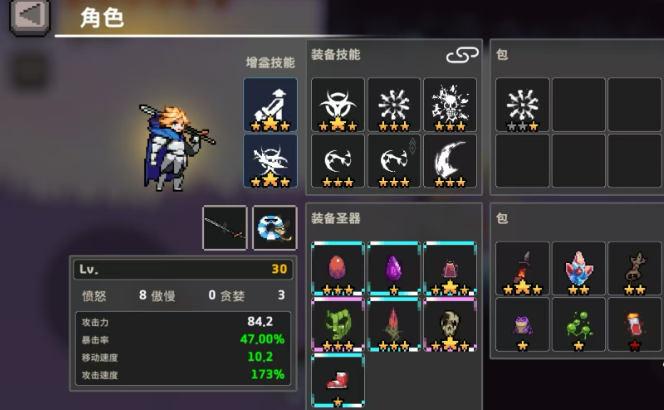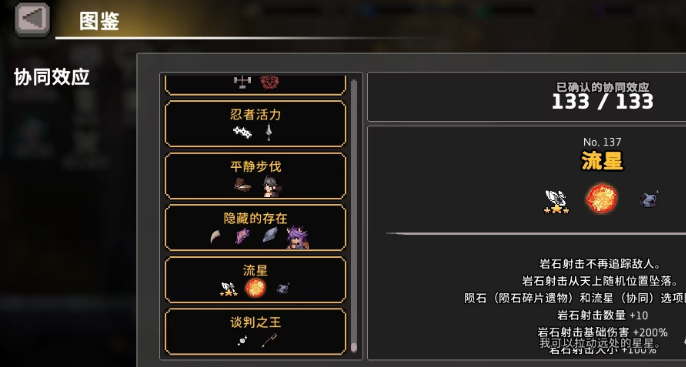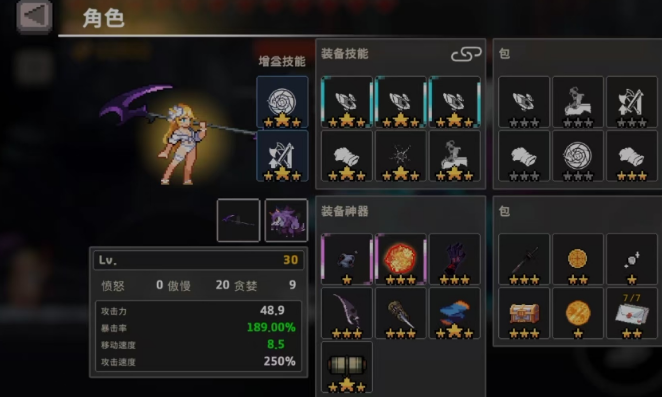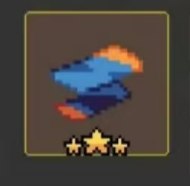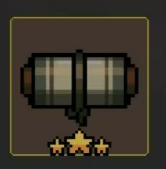疾风骑士协同玩法介绍
时间:2025-10-01 | 作者: | 阅读:397疾风骑士协同玩法介绍?相信很多的伙伴还不明白疾风骑士协同怎么玩,下面让心愿游戏小编为你带来答案哦,一起来看看!
首先要理解的一个核心概念就是,协同机制类似于其他游戏中的“羁绊”,它依赖于玩家装备的圣器组合。当你同时配备了两种或更多的圣器时,就会触发协同效果,获得强力的增益效果。这些效果不仅仅是简单的数值提升,更能在特定条件下赋予你战斗中的额外优势。随着游戏的深入,协同的种类越来越多,效果也更加丰富,给了玩家几乎无限的自由度。简而言之,选择合适的协同流派,你的战斗力将大大提升。
接下来,我们就来看看几个在游戏中表现优秀的协同流派。首先是“流星协同”,这套组合的精髓在于提升岩石射击的威力和数量。当你装备了“技能小太阳”、 “岩石射击”和“陨石碎片”这些圣器时,你的岩石射击将不再像以往那样追踪敌人,而是会从天而降,随机分布的陨石会造成更大范围的伤害。更重要的是,这个协同效果还能让岩石射击的数量增加10,并提高它的基础伤害。总的来说,这个协同非常适合那些能使用岩石射击技能的角色,如果你是个喜欢爆发伤害的玩家,绝对不能错过。至于浪人和猎人这两个职业,由于其技能和协同的契合度较低,最好避免使用这个组合。
如果你是个喜欢带毒的角色,那么“毒骑协同”流派可能会让你眼前一亮。常见的搭配组合是“安全第一”和“奇美拉”这两个圣器,能够让你的毒性伤害打得又快又狠,伤害表现十分优秀。这种流派的优点在于高频率的毒伤,能够在大规模敌群中造成持久的伤害输出,非常适合处理密集敌人。
另一种强力的协同流派是“失血协同”,它围绕“斩剑”和“抛针”这两个核心技能展开。通过使用“抛针”来降低敌人的失血抗性,再利用“斩剑”进行强力的输出,可以让敌人无法承受你的连续打击。这个组合所需要的圣器包括“破损肩甲”、“坚固盔甲”、 “血瓶”和“神龙印章”,通过这些圣器的配合,可以让你在战斗中不断消耗敌人的血量,形成持续压制。
最后,如果你是召唤师类的角色,“六神协同”将是一个非常适合你的选择。这个流派的核心是通过“苍蓝尸骸布”和其他三种神技,成功组成“六神协同”效果。结合“瞄准指定神装”等强力圣器,你的召唤技能将变得更加高效,召唤出来的生物也会变得异常强大。搭配“狂暴”与“冷缩”技能,打出的伤害将达到一个新的高度,非常适合在中后期的战斗中使用。
来源:https://www.wandoujia.com/apps/8369820/8939335755351249833.html
免责声明:文中图文均来自网络,如有侵权请联系删除,心愿游戏发布此文仅为传递信息,不代表心愿游戏认同其观点或证实其描述。
相关文章
更多-

- 怎么打疾风骑士沼泽女巫
- 时间:2025-12-21
-
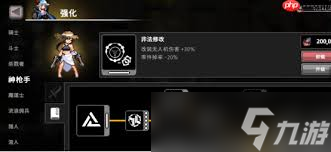
- 疾风骑士神枪手机枪流怎么搭配
- 时间:2025-12-16
-
- 疾风骑士协同玩法是什么
- 时间:2025-12-15
-

- 疾风骑士诅咒圣物怎么获取
- 时间:2025-12-11
-
- 疾风骑士红色树脂是什么
- 时间:2025-12-09
-
- 疾风骑士冰箭流玩法攻略
- 时间:2025-12-02
-

- 疾风骑士圣物怎么获取
- 时间:2025-11-26
-

- 疾风骑士浪人怎么玩
- 时间:2025-09-08
精选合集
更多大家都在玩
大家都在看
更多-
- HKC 星际 G7 27 英寸 2K 235Hz FastIPS 显示器上市 售价 849 元
- 时间:2025-12-24
-

- 有随便的网名男生霸气(精选100个)
- 时间:2025-12-24
-
- 战长沙第31集剧情介绍
- 时间:2025-12-24
-

- 忘川风华录奢香阵容搭配攻略
- 时间:2025-12-24
-

- 魔兽王子锤的掉落在哪里有什么
- 时间:2025-12-24
-
- Rat Quest限时免费领取 高难度平台跳跃游戏喜加一
- 时间:2025-12-24
-
- 战长沙第30集剧情介绍
- 时间:2025-12-24
-

- 黄男生英文名网名怎么取(精选100个)
- 时间:2025-12-24